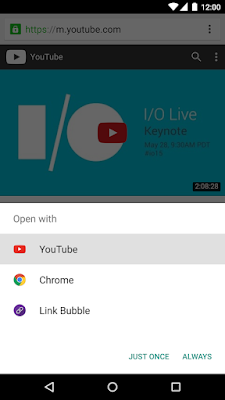Voir Aussi: Top 20 des Meilleures Applis Microsoft pour Android
Dans l'Android, il y a une option très pratique à travers laquelle vous pouvez choisir l'application préférée de vos préférences. pour ouvrir les liens à chaque fois que vous cliquez dessus, et une fois si vous choisissez d'aller pour l'option «toujours», à partir de ce message incité, vous ne serez pas plus demandé, et votre application présélectionnée sera utilisé pour ouvrir des liens depuis ce temps là.
Bien que cette fonctionnalité d'Android est plus que suffisante pour travailler avec les liens, et vérifier dans les applications préférées pour ouvrir ceux-ci beaucoup plus à l'aise avec les liens à ouvrir dans des onglets différents, nous l'avons dit ci-dessous dans cet article, mais d'une manière très différente!.
Étapes pour rediriger les liens pour les ouvrir dans l'application que vous vouliez vraiment dans l'Android:
Voir Aussi: 5 Meilleurs Outils pour Faire Facilement les Applications Android sans Codage
#1 Pour mettre fin à votre style Android traditionnelle, sortir de la manipulation les liens et l'ouverture de ceux-ci dans diverses applications différentes de votre choix
vous devrez d'abord installer l'application nommée "Open Link With...". Ceci est le nom de l'application et vous pouvez facilement la trouver sur le Google Play Store.
Voir Aussi: Comment trouver tous les périphériques connectés à votre Wifi en utilisant Smartphone
#2 Après avoir installé votre application avec l'ensemble des autorisations accordées, vous devrez l'exécuter sur votre appareil. Maintenant, qui est trop simple! Il suffit de trouver l'icône de l'application sur votre dock, puis appuyez dessus pour l'ouvrir. Au premier lancement de l'application, vous serez invité à accorder des autorisations d'accès des utilisateurs, seulement à partir de l'écran d'accès d'utilisation, activez le commutateur de l'appli «Open Link With...".
#3 Maintenant, pour le moment jusqu'à ce que vous devez ensuite travailler avec les liens, vous pouvez oublier que, si vous avez installé l'application "Open With Link". Et si vous avez votre lien qui ouvre dans la mauvaise application, puis juste au-dessus de la tête, dans le menu de partage Android puis sélectionnez Ouvrir avec "Open With" dans la liste. Ici vous pouvez voir l'application "Open Link With" indiqué dans la liste.
#4 Une fois que vous sélectionnez ceci dans la liste, vous pouvez alors choisir l'application sur laquelle vous voulez ouvrir le lien. Signifie que si vous avez sélectionné la mauvaise application, à partir des options générales sur Android pour ouvrir le lien et après cela, on se levait pour l'ouvrir dans l'application différente, que vous ne pouvez facilement le faire à partir du bouton de partage, il suffit de sélectionner le Ouvrir avec "Open With"dans la liste de partage et vous pouvez alors choisir l'application différente pour ouvrir le même lien.
Voir Aussi: Voici Comment Vous Pouvez Utiliser WhatsApp Comme un Moteur de Recherche